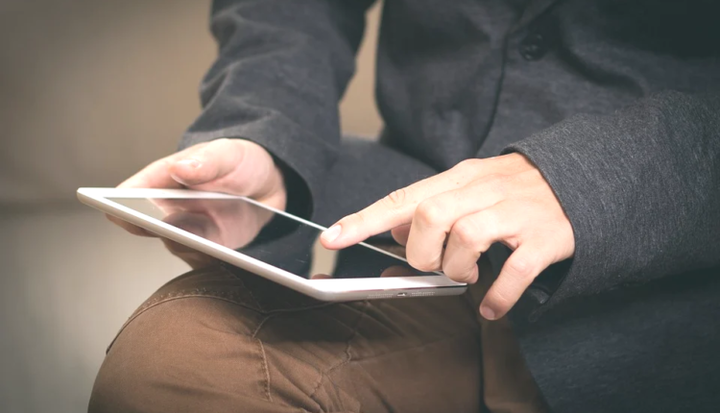Hvordan bruke en mus i Microsoft Office for iPad
- Innføringen av markøren i iPadOS endrer måten du samhandler med apper på enheten. inkludert Microsoft Office.
- Du kan koble en Bluetooth-mus til iPad og bruke den i Microsoft Office.
- Vår How-to hub har guider, tips og triks for å hjelpe effektivisere digital opplevelse. Husk å sjekke det ut.
- Husk å besøke iPad-delen vår for flere oppdateringer og grundig innsikt relatert til Apple-enheten.
For å fikse forskjellige PC-problemer, anbefaler vi DriverFix: Denne programvaren holder driverne dine i gang, og dermed beskyttes du mot vanlige datamaskinfeil og maskinvarefeil. Sjekk alle driverne dine nå i 3 enkle trinn:
- Last ned DriverFix (bekreftet nedlastningsfil).
- Klikk Start Scan for å finne alle problematiske drivere.
- Klikk på Oppdater drivere for å få nye versjoner og unngå systemfeil.
- DriverFix har blitt lastet ned av 502 095 lesere denne måneden.
Innføringen av markøren i iPadOS endrer måten du samhandler med apper på enheten, inkludert Microsoft Office. Den lar deg koble en mus til iPad og bruke den til å velge tekst eller flytte elementer.
Funksjonen kan være veldig nyttig hvis du regelmessig bruker Microsoft Office for iPad. Dette gjelder spesielt for brukere som liker å ta en pause fra berøringsinndata.
Hvordan kan jeg bruke en mus i Microsoft Office for iPad?
Få en kompatibel iPad-modell
Forsikre deg om at iPad-en din kjører på iPadOS 13.4 eller nyere. Eldre versjoner støtter paring av enheten din med Bluetooth-tilbehør. Kompatible modeller inkluderer alle iPad Pro-enheter og iPad mini 4 eller nyere.
Par Bluetooth-musen din med iPad
- Slå på musen og plasser den i nærheten av iPad.
- Forsikre deg om at Bluetooth-musen din er synlig.
- Få tilgang til innstillinger på iPad.
- Trykk på Bluetooth
- Hvis musen din er synlig, vil du se den under Andre enheter. Trykk på navnet for å koble det med Apple-enheten din.
Ovenstående trinn er enkle å følge når du parer iPad med Apple Magic Mouse. Hvis du kobler til tilbehør fra tredjepart, må du følge produsentens instruksjoner der det er aktuelt.
Åpne Microsoft Office for iPad
- Forsikre deg om at versjonen av Office for iPad har markørstøtte.
- Åpne hvilken som helst Office-app på iPad.
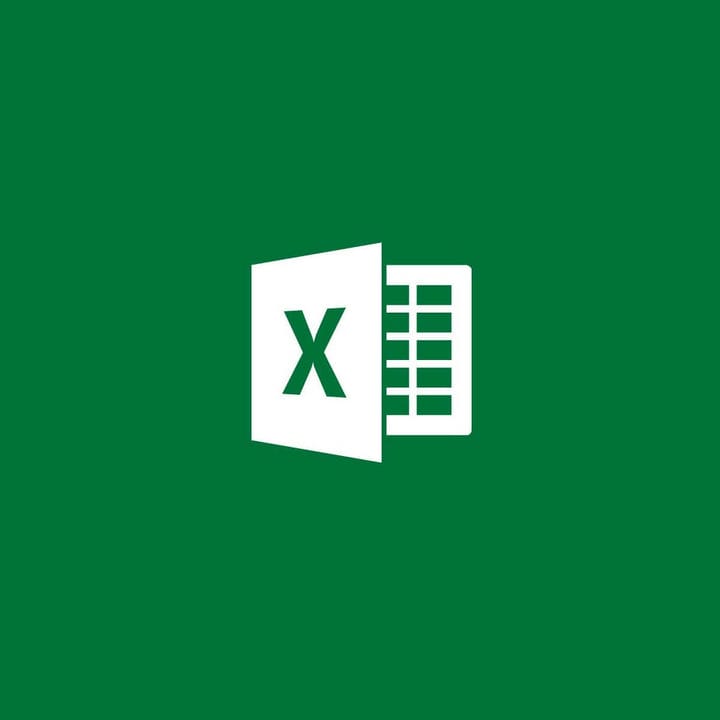
- Du kan nå flytte Bluetooth over hvilken som helst tekst eller en del av appvinduet og klikke som du ville gjort i et typisk Windows 10- miljø.
Ved å følge trinnene ovenfor er du klar til å begynne å bruke musen i Microsoft Office for iPad. Forsikre deg om at du bruker riktig iPadOS på enheten.
Har du noen erfaring med munnoppsettprosessen for iPad? Del den gjerne i kommentarfeltet nedenfor.